为适应现代化检索需求,为各组织专家提供线上的资料查阅渠道,上海图书馆于2024年春季推出新的全国报刊索引平台,为各专家提供更优质的服务,平台主要包括以下功能:
产品动态
普通检索
高级检索
文献导航
图片检索
地图检索
专业检索
检索结果可视化
图谱可视化
各组织历史研究的专家群体、各高校文史研究相关学生群体。
在浏览器输入 https://www.cnbksy.com/即可进入导览页面;

导览页面可点击 “新版网站”、“旧版网站” 来选择进入的报刊索引平台新旧版本
在导览页面选择 “新版网站” 或 “旧版网站” 后,将进入平台组织版首页,点击右上角“登录”按钮,即可进入平台登录界面;
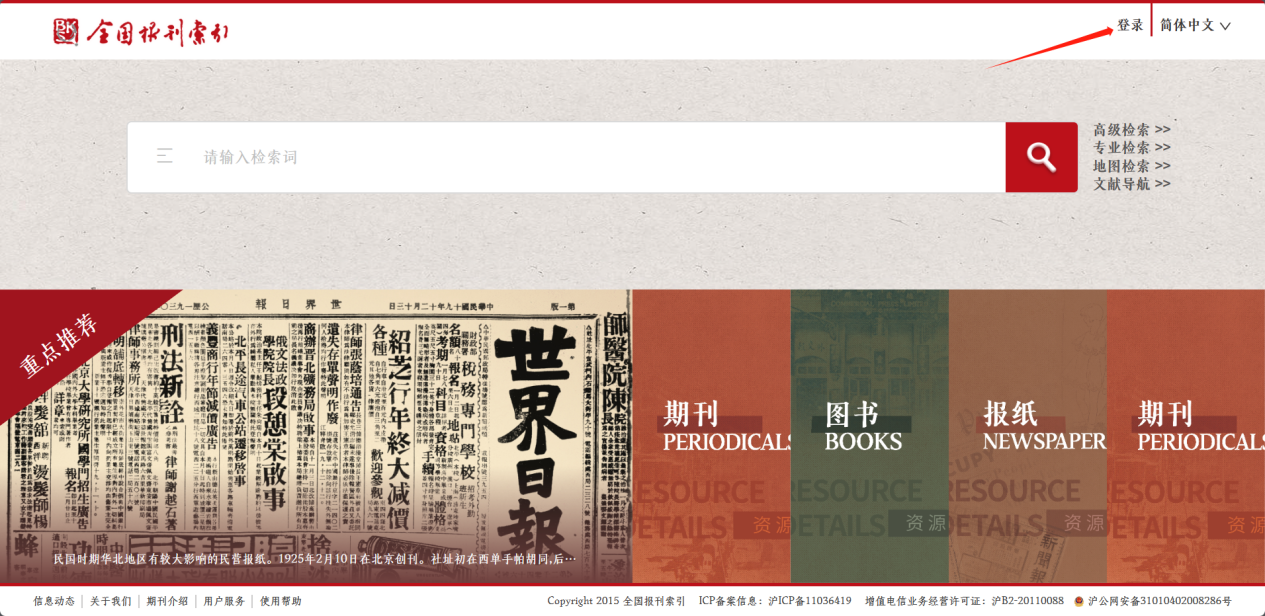
新版网站首页
在登录界面可选择 “IP登录”、“账号密码” 两种方式登录;
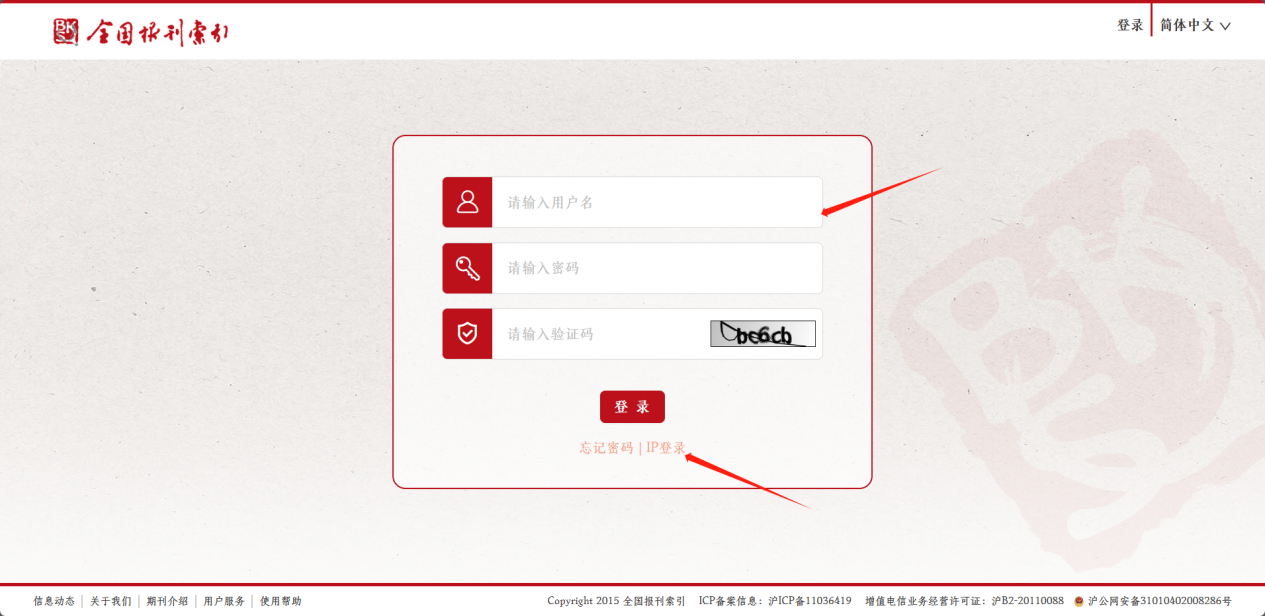
新版登录页
如果首次进入平台首页时,系统后台会对当前访问人的IP地址进行查询,如果地址在后台配置的组织IP地址段内,平台将会默认IP登录;

新版IP登录
输入用户名、密码和验证码后,点击【登录】按钮变为登录状态,并跳转回首页。

新版登录
如果忘记了账号密码,可点击“忘记密码”,选择手机验证码、邮箱(仅限个人账户)的方式进行找回;

忘记密码
进入到 “邮箱找回” 页面,输入账号绑定的邮箱,点击 “找回密码”按钮后跳转邮箱发送成功提示页面,此时需进入绑定的邮箱内点击连接进入重置密码页面;

邮箱找回

点击 “通过手机验证码找回” 后,输入绑定的手机号,获取到验证码并输入后点击 “找回密码”,进入重置密码页面;

手机号验证码
进入重置密码页面,用户名会自动回填不需要输入,只需重新输入想要更换的新密码并点击“重置密码”按钮,便可完成密码重置操作,重置密码后自动跳转回登陆页进行登陆操作;

重置密码
产品矩阵是平台主要的宣发模块,触碰产品矩阵部分后会通过动画展开,点击产品矩阵部分中相应的类别图片,即可进入相应类别的详情页;

首页-产品矩阵

鼠标移入动画展开
点击“使用“按钮时跳转至高级检索页面,并默认对左侧文献数据库进行勾选。点击“试用”按钮时,将跳转至老版本的产品试用页面。

点击按钮
在详情页,点击表格中的标题链接,便可进入产品矩阵的二级详情页,可更详细的阅读相关内容;

点击标题链接

二级详情页
可在首页搜索框输入想要搜索的内容,点击右侧搜索按钮,即可自动跳转进入普通检索页面;
此外可点击搜索框左侧查询类别按钮,在类别选择的悬浮框内勾选文献分类来定义搜索内容的类型;
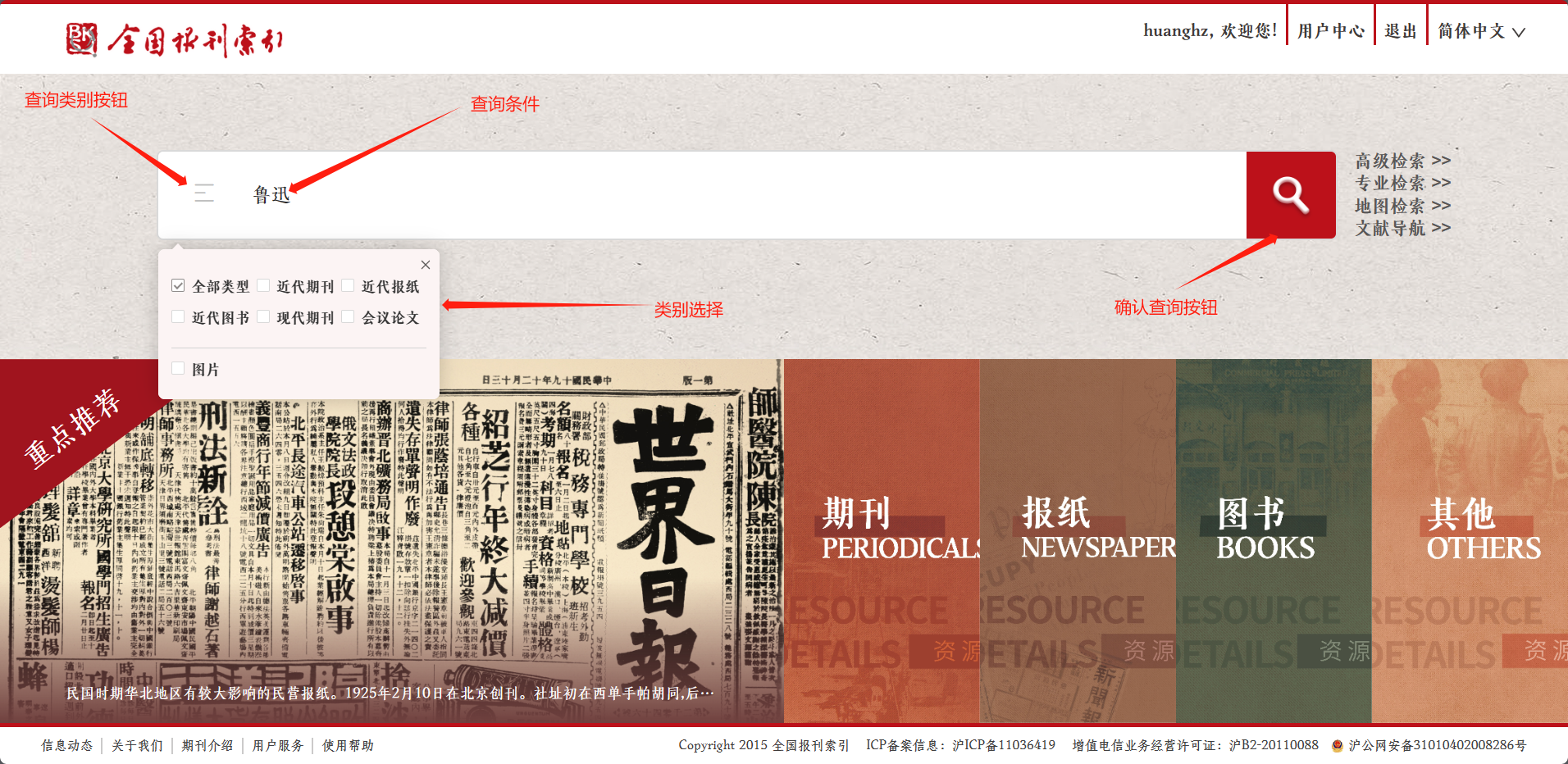
首页搜索
如在首页类别选择的悬浮框内勾选近代期刊/近代报纸类型,检索后的检索结果多页签会分为正文、图片和广告三种,其他资源类型只包含正文页签,同时检索后页签上展示每种类型的命中的总条数。

检索结果默认以列表方式呈现,检索后会把检索时使用的关键词高亮显示,如包含的正文、摘要等信息。

在每条内容中如果组织单位已购买过,根据类别不同会显示开始阅读、整本浏览、更多版本信息、预览或者下载的按钮。


点击检索结果内篇名,会跳转到检索结果详情页,点击检索结果内OCR命中内容(正文),会跳转到整本浏览页面。

除了标准分页功能,还提供全选、取消全选、索引导出、加入购物车和定题推送等功能,也可以调整每页展示条数和排序方式,其中加入购物车成功后会跳转到购物车页面。

功能介绍
左侧的 “聚类” 部分则是依据不同分类文章检索结果进行的数量聚类列表;每个类别下默认展示最多10条结果,每条结果后显示结果条数。当某个类别下的聚类结果超过10种时,显示 “更多 ” 按钮,点击更多时,展示所有结果。

聚类
在点击聚类结果时,会根据选择的条件进行筛选重新查询,并在组件顶部显示当前的查询数量及变更右侧的查询结果。

聚类筛选
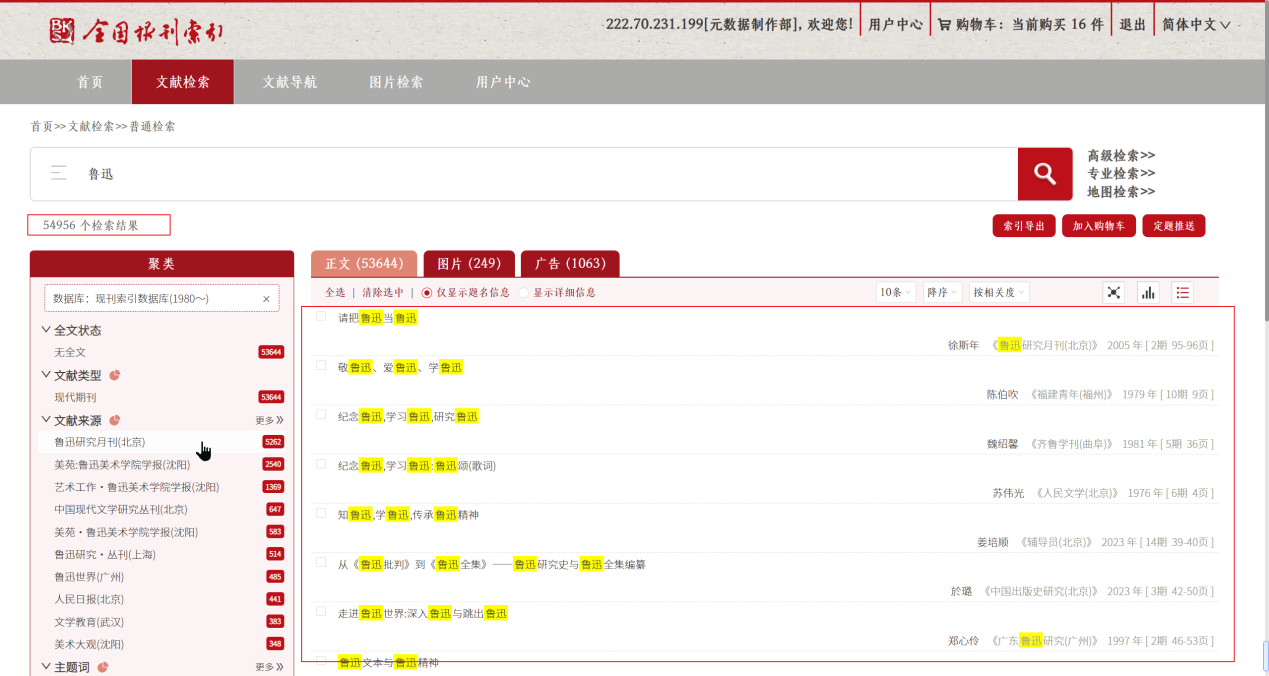
筛选后变更
聚类底部生成柱状图,柱形图依据查询到的数据内的出版时间信息,生成的柱状图x轴为时间,y轴为数量。点击柱状图的柱子基于柱子代表的年份进行二次检索。

聚类底部柱状图
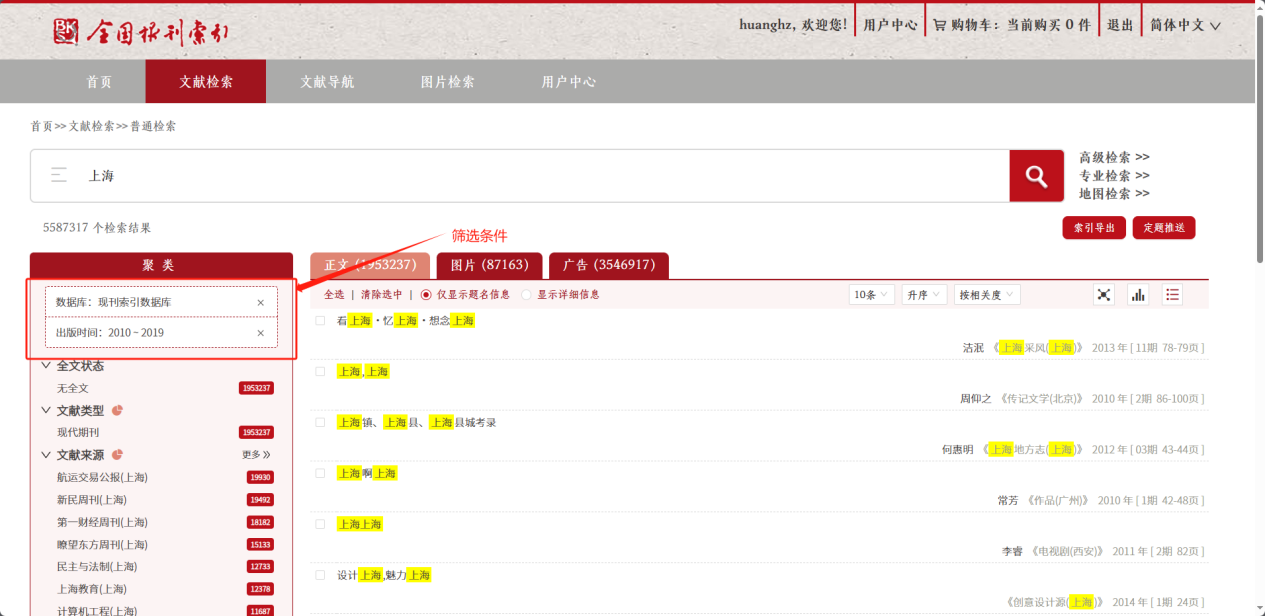
根据点击的柱子筛选
在高级检索页面内默认有正文、图片和广告三个多页签,直接基于某一特定的文章类型进行检索。在不同的页签下,设置检索条件对数据库中的数据进行检索,可以选择的字段不同。
检索条件的字段可以设置为全字段或者题名、作者、文献来源等单一字段,针对某一个关键词,在某个时间段,进行精确或者模糊搜索。

设置检索条件

不同标签,下拉框字段不同
检索条件可以增加或者删除(至少一个),条件之间的关系可以是与、或、非。
检索之后,可以进行重新检索,或者设置其他条件在已有的检索结果中检索、添加、去除。


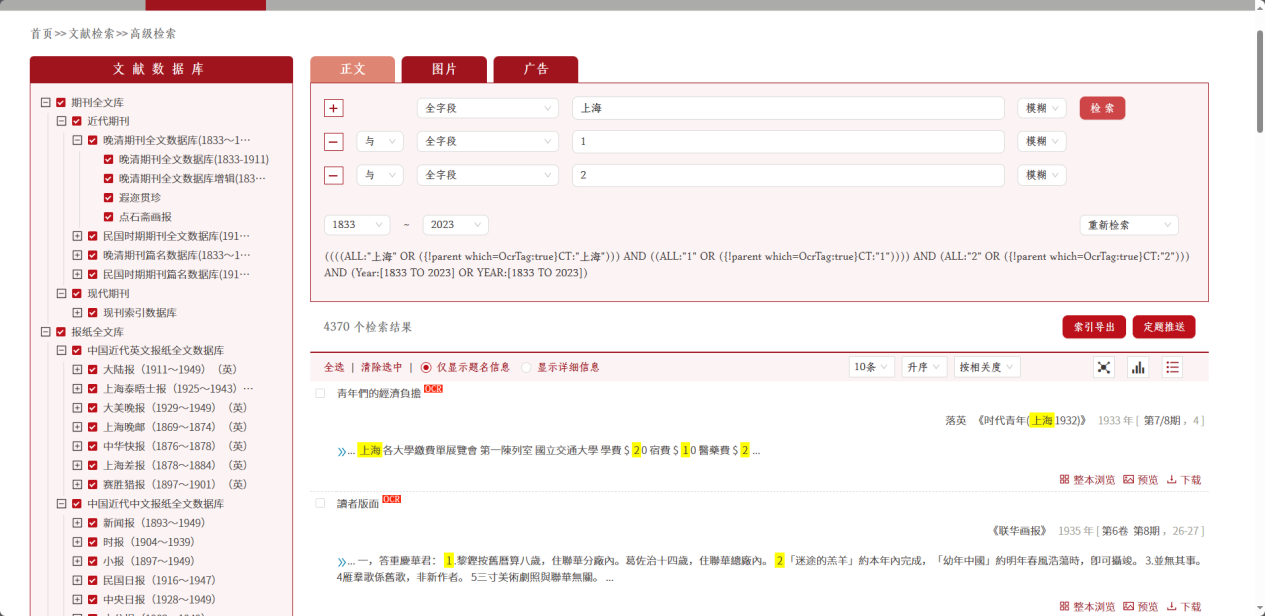
得到检索结果之后,随之显示左侧聚类和右侧检索结果,操作方法可参照 “普通检索”。
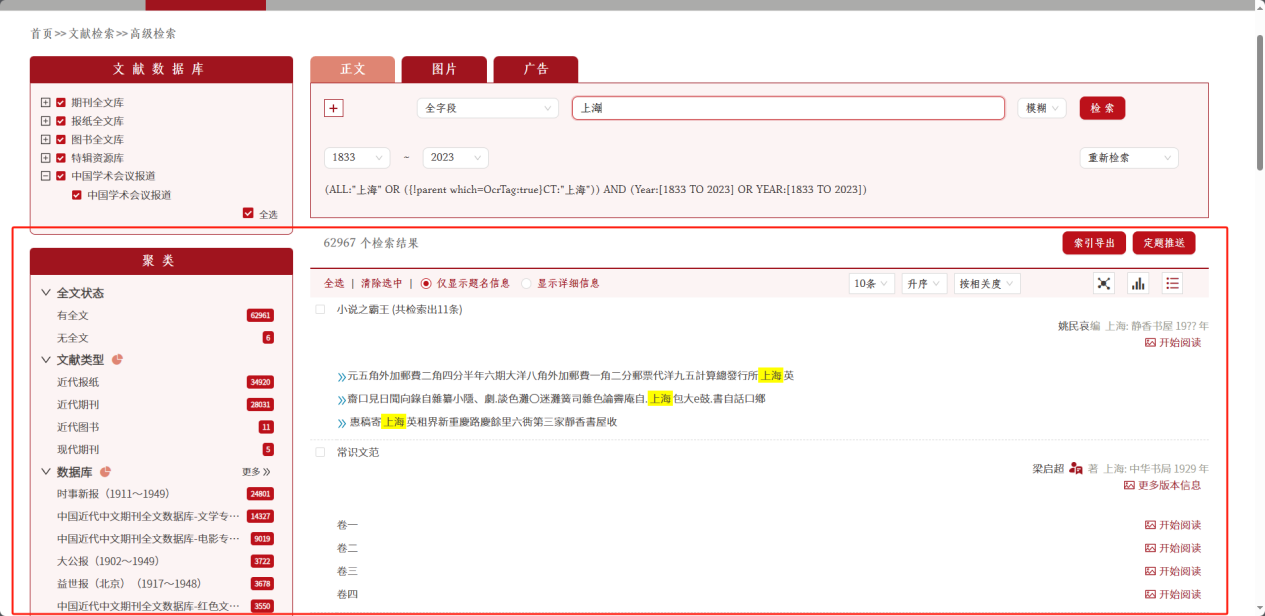
进入高级检索时,文献数据库读取当前组织已购买的产品资源,默认全选勾选所有具备权限的产品,部分不具备权限的产品会呈现灰色。

默认勾选全部

不具备权限的呈现灰色
根据用户权限,文献导航显示有不同的资源类型,包括:近代图书、近代期刊、近代报纸、现代期刊和会议论文。
每个资源类型都会有字母导航和单独的检索条件以供精确查询;(字母导航是通用的筛选条件)
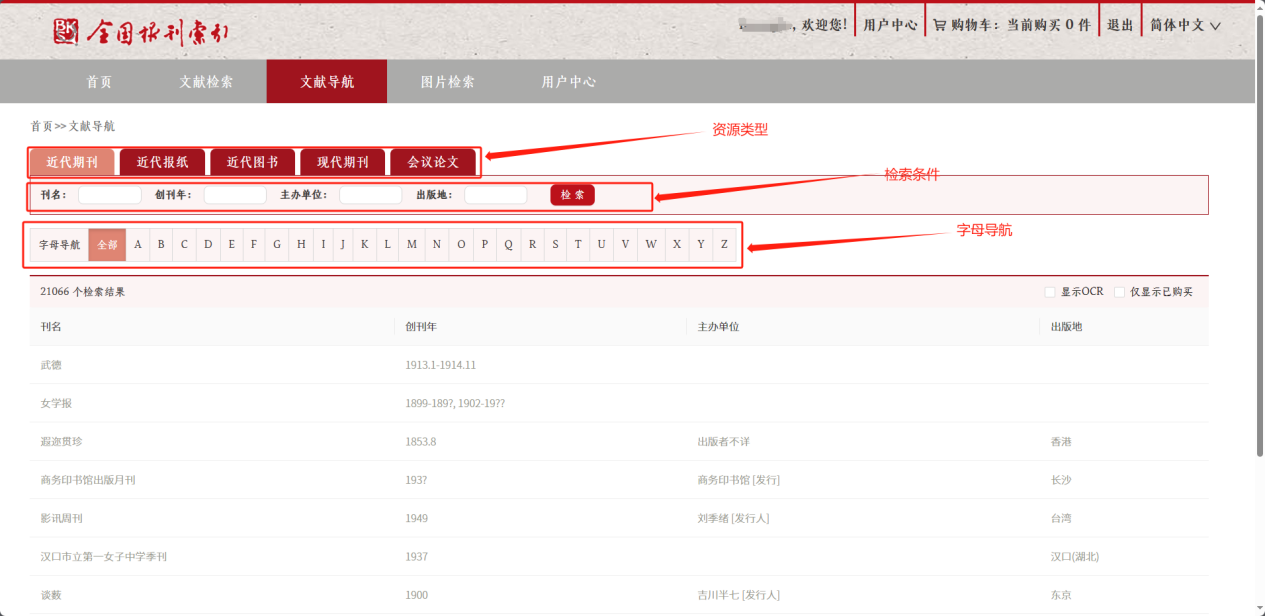
文献导航
点击文献导航中的近代期刊标签,会在页面内出现搜索框,可以输入刊名、创刊年、主办单位和出版地进行进一步检索。
内容呈现在底部文献表格中,表头展示刊名、创刊年、主办单位、出版地等信息,支持仅针对已OCR/已购买数据进行搜索。

近代期刊
点击底部文献表格内相应行,会跳转到期刊的详情页(刊内详情页),在刊内详情页可点击按钮 “刊内检索” “篇名浏览”跳转到对应的 “通用检索页面” 和 “篇名检索页面”。(例:搜索名为 “黑皮书” 的期刊,点击后进入 “刊内详情页”)
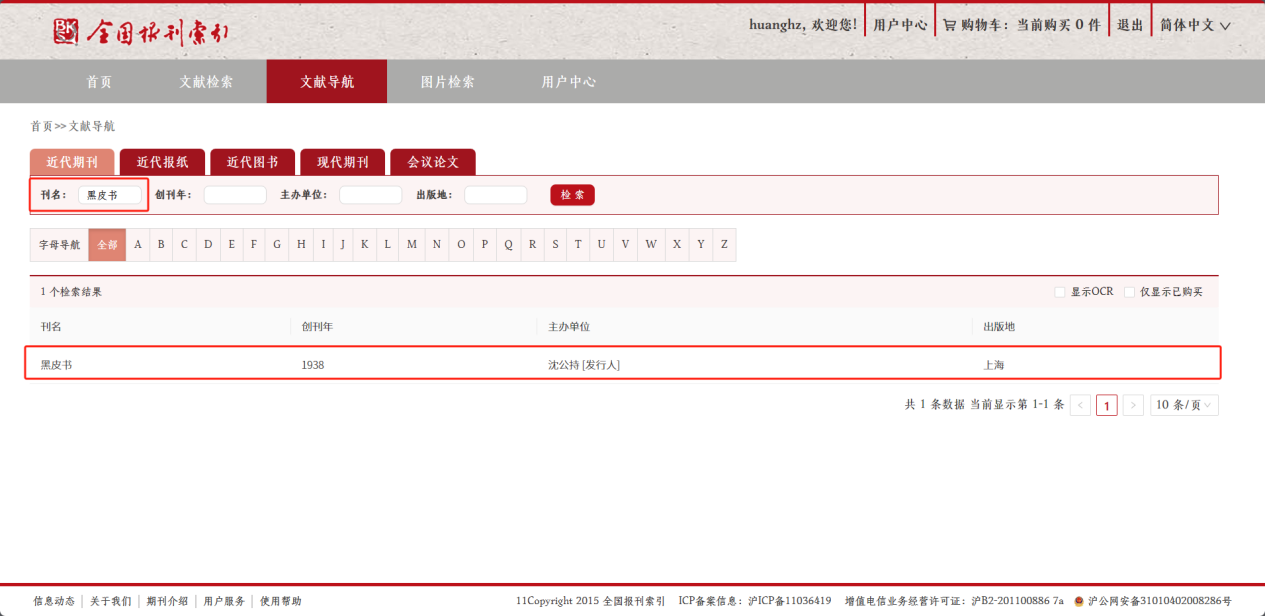
搜索期刊“黑皮书”

刊内详情页
点击文献导航组件中的近代报纸标签,将在文献导航内显示搜索框,可以输入报纸名、创报时间、出版社和出版地进行进一步检索。
内容呈现在底部文献表格中,表头展示报纸名、创报时间、出版社、出版地等信息,支持仅针对已OCR/已购买数据进行搜索。点击表格内的报纸名将跳转到报纸的详情页(报内详情页)。
(例:搜索名为 “益世报” 的报纸,点击后进入 “报内详情页”)

近代报纸
同近代期刊,点击报内检索将跳转至通用检索页面;点击篇名检索跳转至篇名检索页面。

报内详情页
报内详情页右侧支持以调整时间轴、年份、月份进行检索,并提供通过日历方式呈现报纸信息。
当日历内该天存在当前报纸时,则以报纸图片呈现。触碰报纸图片后触发悬浮框,悬浮框框内包含报纸名及整本浏览按钮和篇名浏览按钮。
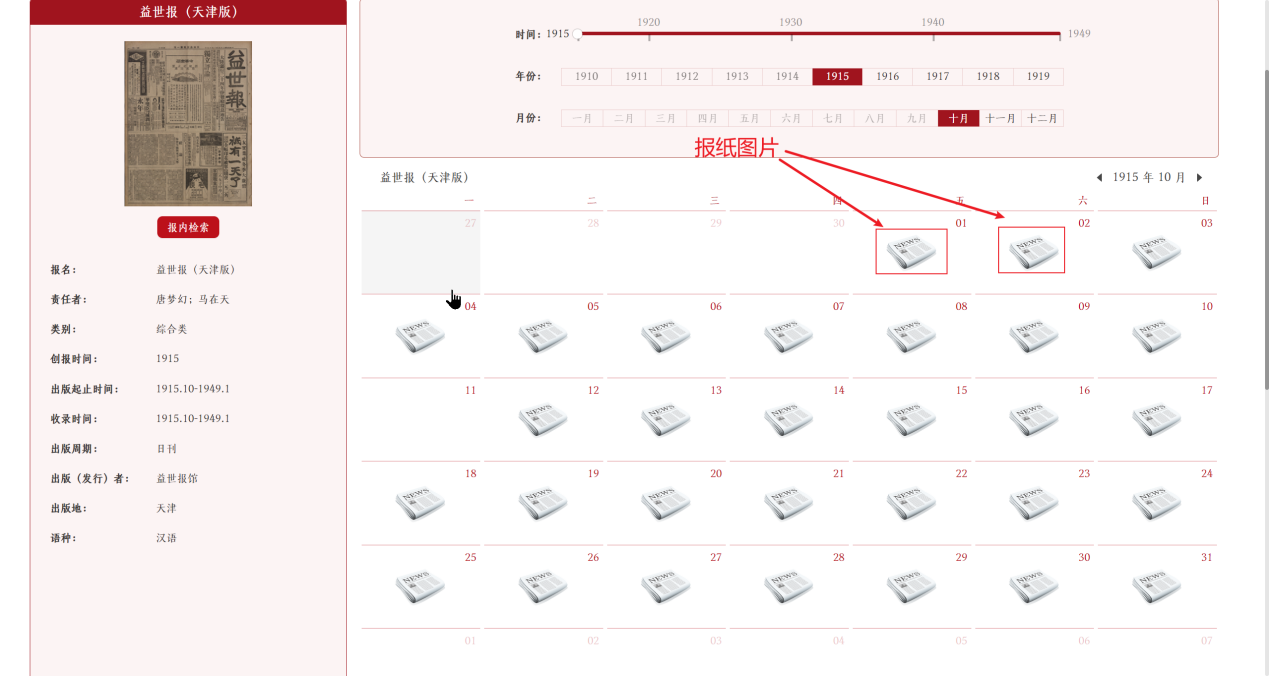
点击文献导航组件中的近代图书标签,将在文献导航内显示搜索框,可以输入题名、责任者、出版者和出版地进行进一步检索。
页面呈现包含左侧呈现学科分类导航组件和右侧呈现图书列表组件。左侧学科分类导航组件用于组织图书分类便于检索书籍信息。右侧图书列表组件呈现封面、标题、作者、出版者、出版时间、出版地、尺寸、页码等信息,以及开始阅读、更多版本信息和上下册等按钮。支持仅针对已OCR/已购买数据进行搜索。

近代图书
在右侧图书列表组件内点击图书标题将跳转至检索结果详情页,呈现图书详细信息。
点击作者名称则跳转至通用检索,以该作者进行二次检索。
点击作者名称后面的人物图标将跳转至人名库页面,呈现该人物的拓展信息。
点击开始阅读将跳转至整本浏览页面查看PDF、图片等资源。
如未购买则不呈现开始阅读按钮。
点击更多版本信息将跳转至更多版本信息页面,呈现当前书籍其他版本情况。
当书籍存在上下册情况时,提供上下册按钮进行点击跳转,跳转后进入整本浏览页面查看PDF、图片等资源。


检索结果详情页

通用检索
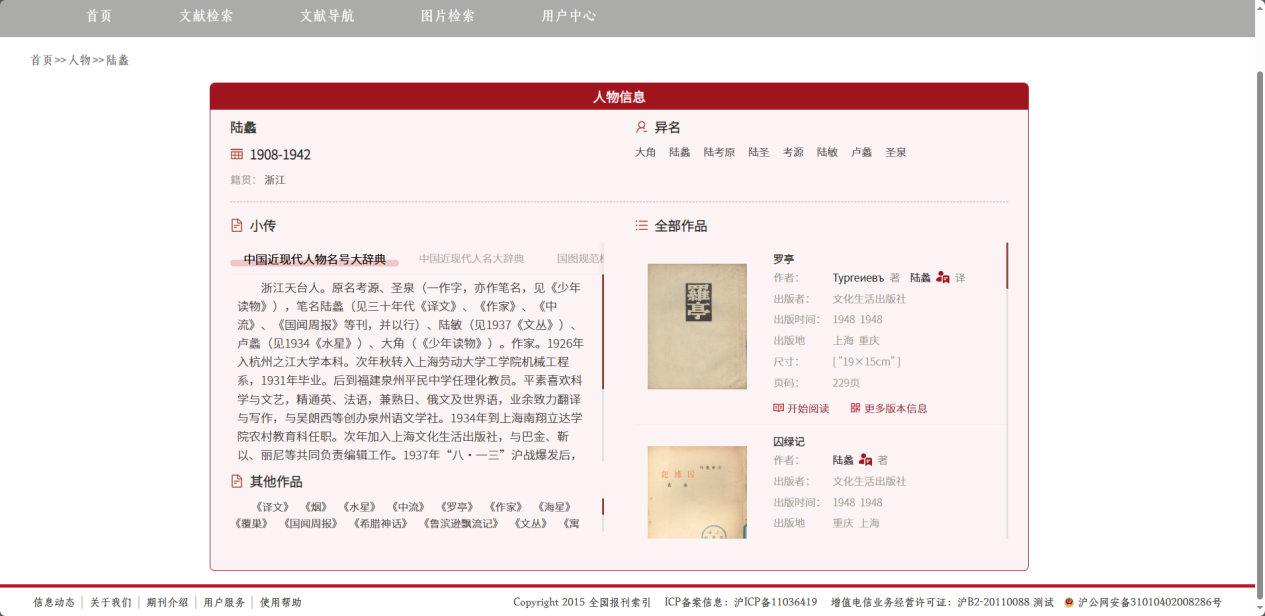
人
库
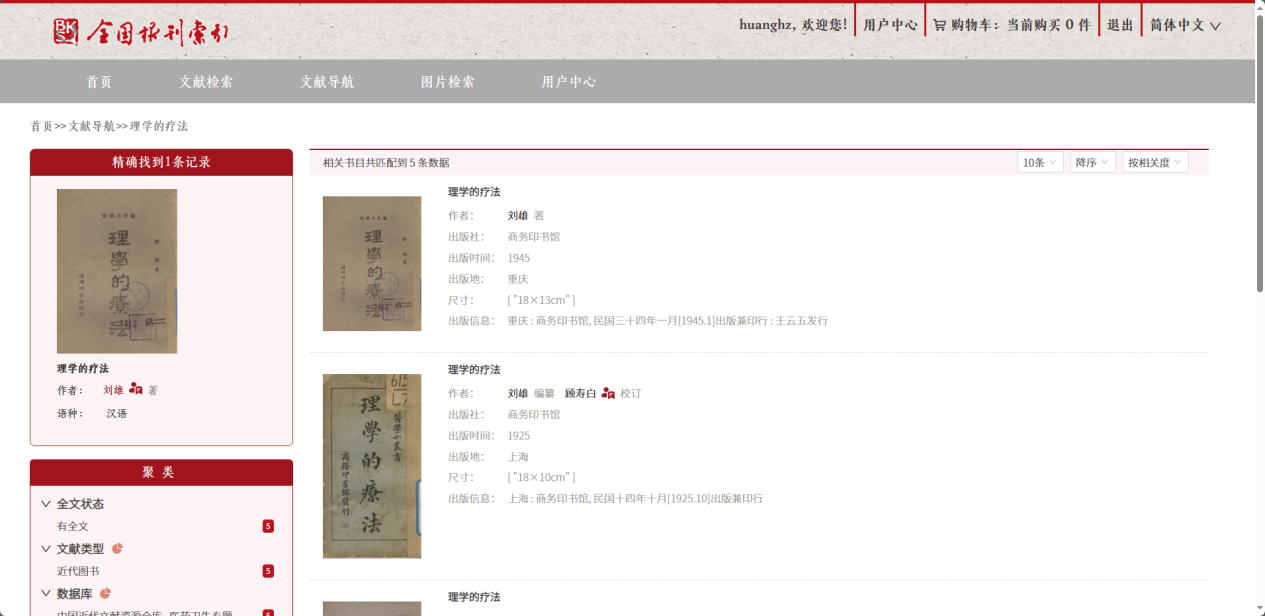
更多版本信息
点击文献导航组件中的现代期刊标签,将在文献导航内显示搜索框,可以输入刊名、创刊年、主办单位和出版地进行进一步检索。
左侧呈现学科分类导航组件和右侧文献表格组件,学科分类导航组件同近代图书用于资源分类。文献表格组件呈现刊名、创刊年、主办单位、出版地等信息,支持仅针对已OCR/已购买数据进行搜索。
现代期刊内所有检索结果以灰色呈现,因暂未加工卷期列表,默认不允许浏览。
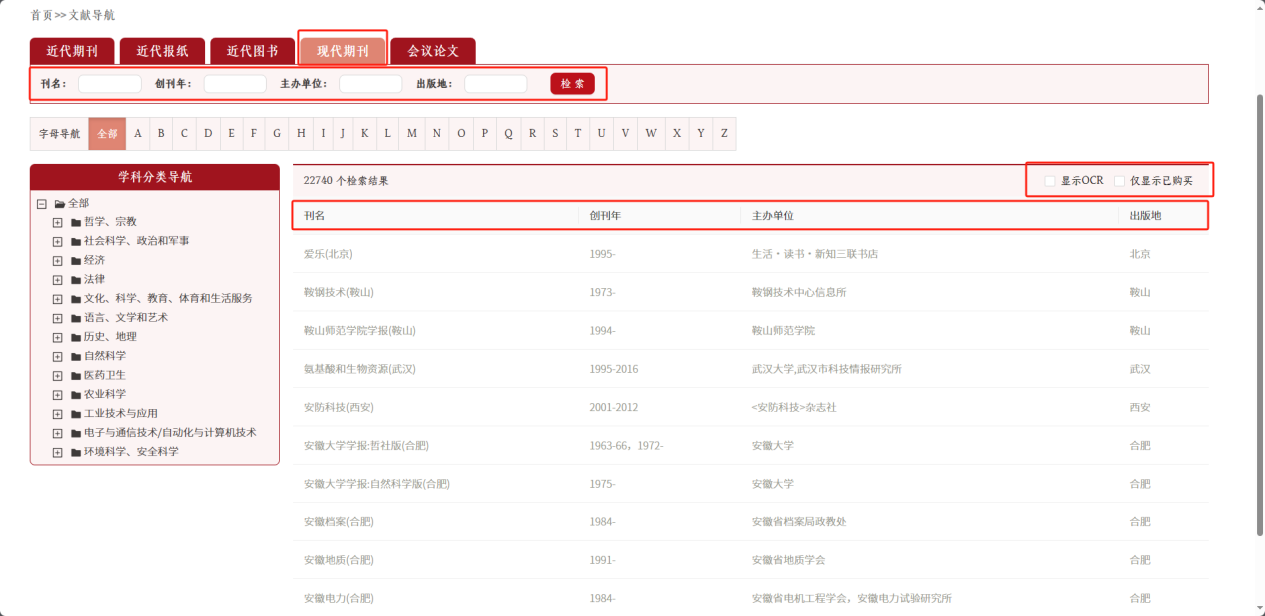
现代期刊
可在首页搜索框输入想要搜索的图片名称,选择类别内图片,并点击右侧搜索按钮,即可自动跳转进入图片检索页面;
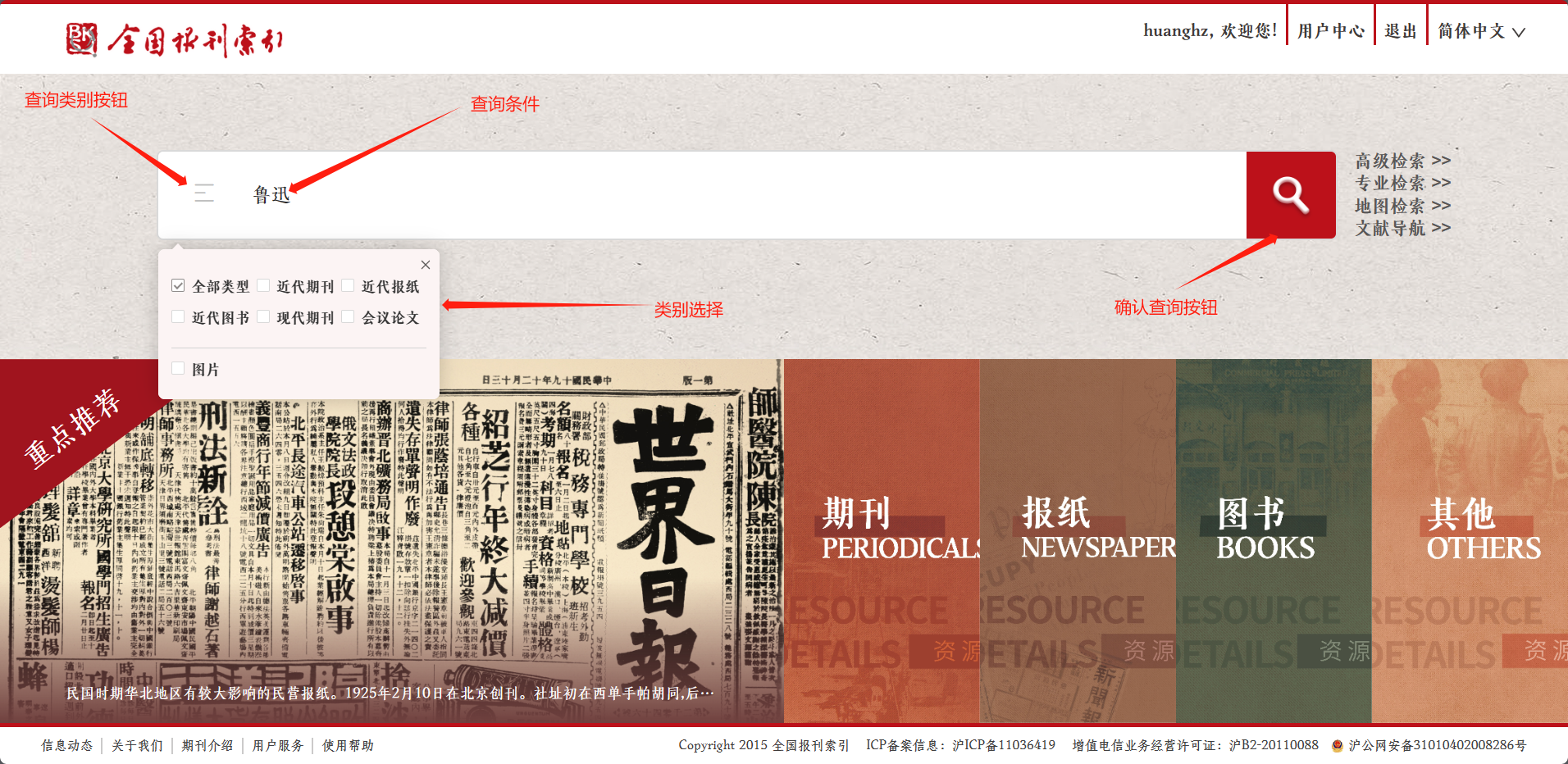
首页搜索
如搜索 “鲁迅”,将会呈现所有与 “鲁迅” 相关的照片信息,默认搜索所有类别图片以瀑布流方式呈现。

可在首页内点击右侧地图检索,点击后将跳转入地图检索页面。

页面支持基于名称搜索与地图框选,搜索信息将在地图内标点呈现。
如基于名称搜索,则在输入框内输入篇信息,点击普通检索按钮。
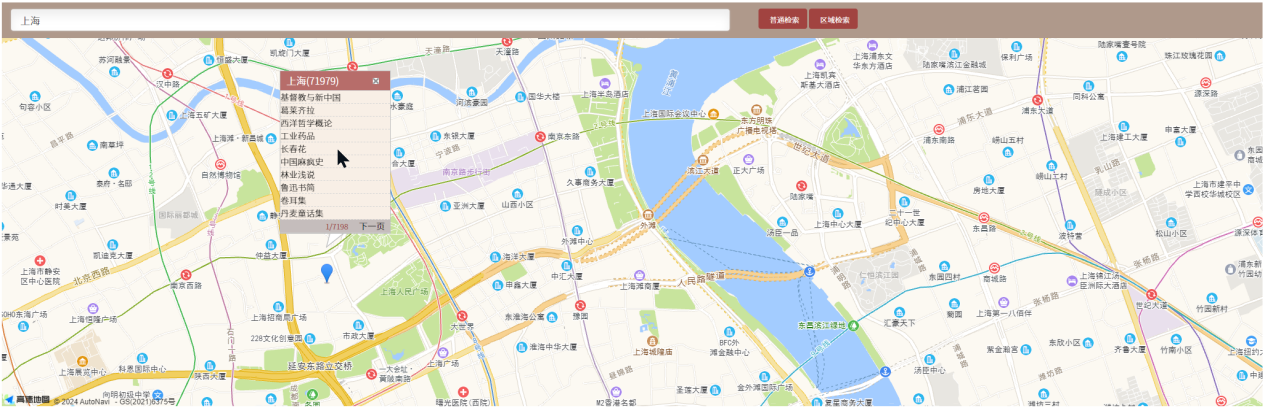
如基于地图框选,则点击图内区域检索后,鼠标左键多选划框后右键检索。

在专业检索页面内默认有正文、图片和广告三个多页签,不同的类别下可以使用的检索用字段代码表不同。
根据不同字段代码表,可以在输入框中输入Solr检索表达式,实现精确查询;

正文
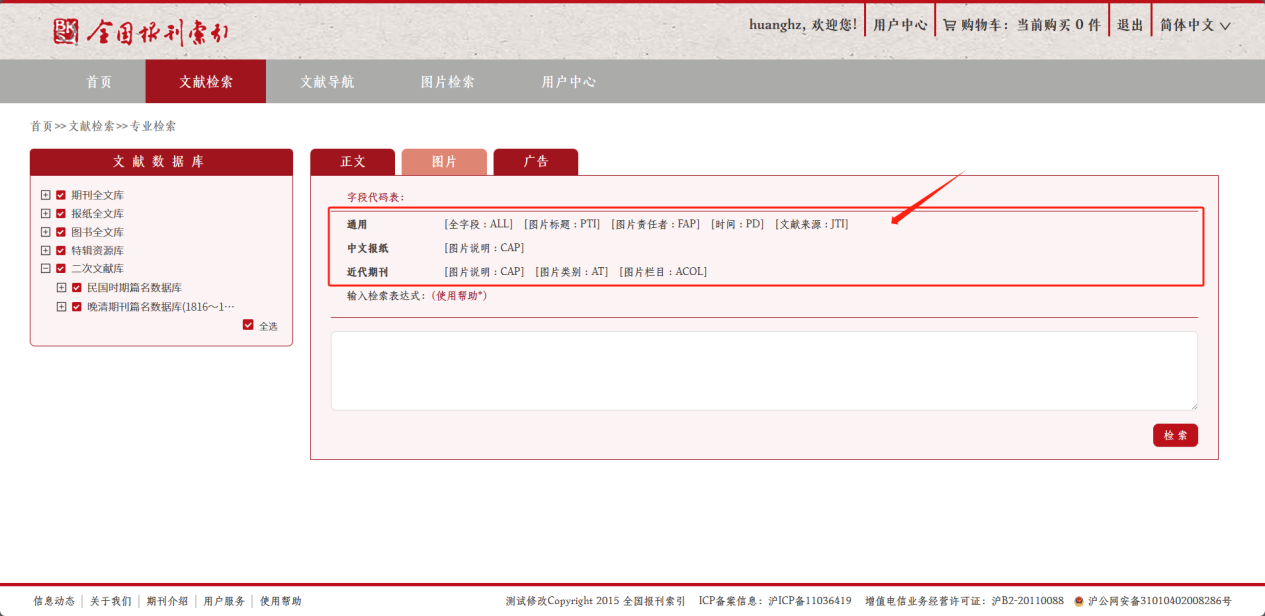
图片

广告
4.1.1 如何配置
在搜索框内,按照字段表对应字段加冒号和内容,即可进行精准搜索;

如需多条件查询可用AND进行条件拼接即可;

4.1.2 高级用例示例
此处示例搜索条件为 “全字段:鲁迅,提名:鲁迅先生,刊名/报名:轶报”;

检索结果可视化可在 “普通检索”、“高级检索” 页面的检索结果的右上角,点击切换 “数据可视化” 或者点击左侧聚类的小按钮进行查看;

点击切换
在数据可视化图表右侧,小按钮组分别为:图例切换(饼形图、矩形图、折线图)、重新计算(刷新)、图例导出功能;
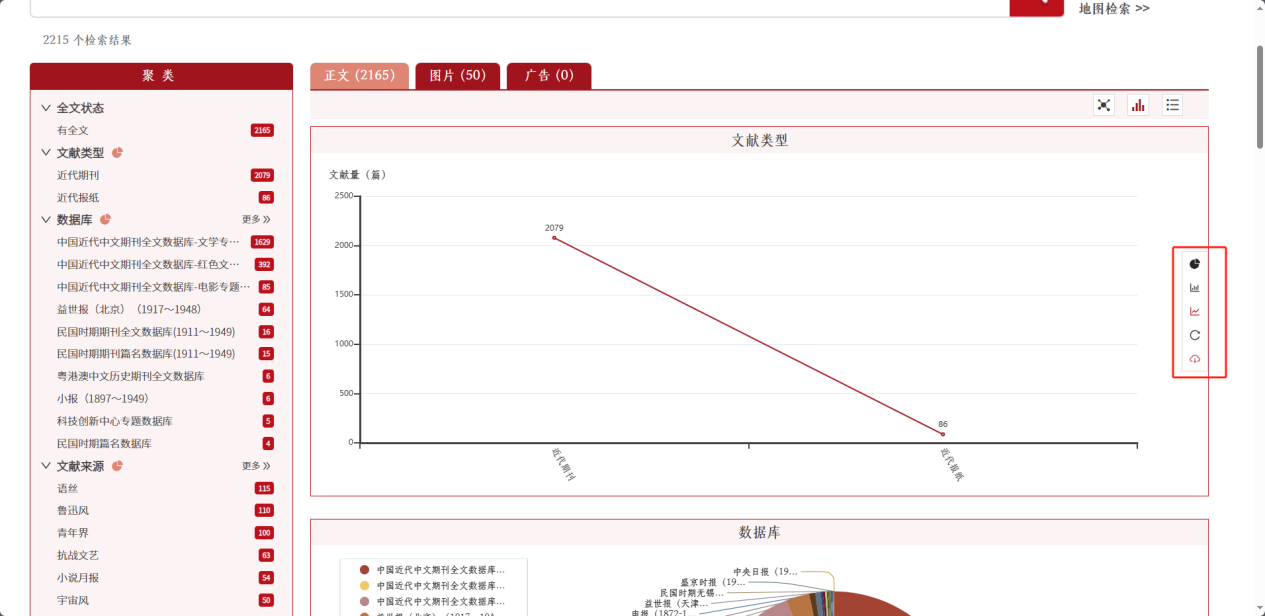
数据可视化

点击聚类图标
图谱可视化可在“普通检索”、“高级检索”页面的检索结果的右上角,点击切换“图谱可视化” 按钮弹出,在弹出层内可以选择不同的筛选条件和筛选项,点击生成图谱即可查看 “检索结果图谱化”;

点击切换
图谱呈现包含返回功能、图谱图表切换、图例切换功能(饼形图、矩形图、折线图)、常用按钮组(放大缩小导出)功能;

在图表呈现状态下,右侧提供图例维度切换功能,默认以“文献类型”选中呈现。通过右侧不同的维度点击可切换左侧图例信息。

